示例:2 轴轨迹铣削
在本例中,将使用边链作为最终的刀具轨迹。可以直接选择模型边作为加工参考。不过,在本例中,将异步创建一个基于这些边的草绘曲线。也可在创建 NC 序列之前定义这样一个“曲线”特征。在任一种情况下,如果边的几何在随后有所更改,则“曲线”特征几何及刀具轨迹将随之更改。
还将设置 NC 序列参数,以便为 NC 序列定义多次切削走刀。
制造模型如下图所示。您将加工右侧的槽。
1. 创建 2 轴“轨迹”铣削 NC 序列。
2. 选择切刀直径等于槽宽的平端铣削刀具。按如下所示设置制造参数:
NUMBER_LAST_FINPASSES 2
NUMBER_FIRST_FINPASSES 1
最终精加工走刀偏移 0.1
FIRST_FINPASS_OFFSET 0.5
最终加工切削次数 1
NUMBER_FIRST_FINCUTS 0
3. 要异步定义轨迹曲线,请在
“曲线轨迹”(Curve Trajectory) 选项卡中单击
“基准”(Datum) >

。
“草绘”(Sketch) 对话框打开。
4. 选择槽底部作为草绘平面。“草绘器”(Sketcher) 选项卡随即打开。
5. 单击
 “使用”(Use)
“使用”(Use) 并选择下图中显示为黄色的三条边。单击

退出草绘器。
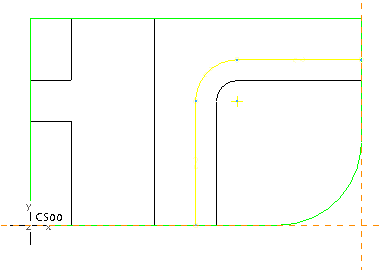
6. 在
“轨迹曲线”(Trajectory Curve) 选项卡中,单击

来恢复创建轨迹铣削序列的工艺。
7. 在“参考”(References) 选项卡中,单击“选择”(Select) 并选择刚刚作为“加工参考”(Machining Reference) 创建的曲线 (下图中以红色显示)。单击“完成”(Done)。
8. 选择“偏移切削”(Offset Cut) 复选框以指定切削运动的偏移。
9. 单击
 “要移除的材料”(Material To Remove)
“要移除的材料”(Material To Remove) 将材料移除侧从参考曲线或草绘的一侧反向至另一侧。
完成后的刀具路径如下图所示。
10. 单击

可保存更改。
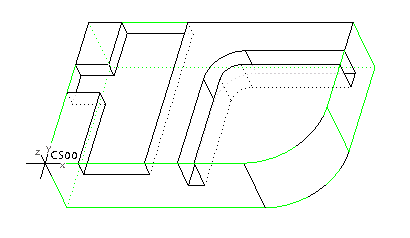
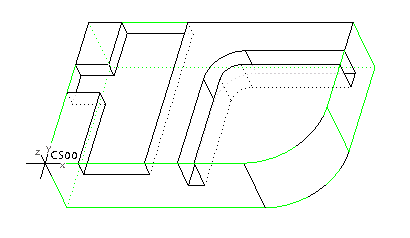
 。“草绘”(Sketch) 对话框打开。
。“草绘”(Sketch) 对话框打开。 “使用”(Use) 并选择下图中显示为黄色的三条边。单击
“使用”(Use) 并选择下图中显示为黄色的三条边。单击  退出草绘器。
退出草绘器。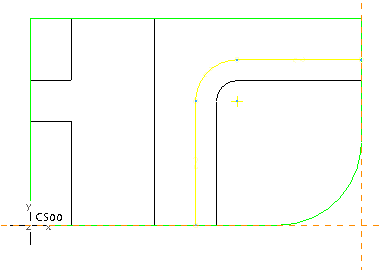
 来恢复创建轨迹铣削序列的工艺。
来恢复创建轨迹铣削序列的工艺。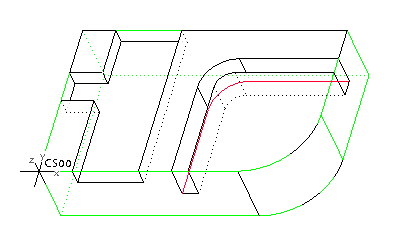
 “要移除的材料”(Material To Remove) 将材料移除侧从参考曲线或草绘的一侧反向至另一侧。
“要移除的材料”(Material To Remove) 将材料移除侧从参考曲线或草绘的一侧反向至另一侧。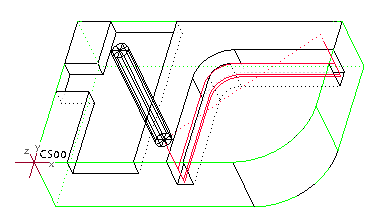
 可保存更改。
可保存更改。